El internet se ha convertido, más que en una comodidad, en una necesidad; a todos lados llegamos solicitando la clave del WiFi. Lo necesitamos para el trabajo, para estar al tanto del día a día, y para el ocio.
Esto no es malo en lo absoluto, excepto en aquellos casos en los que estés tratando de conectarte a una red WiFi y no puedas hacerlo, ya sea porque has perdido la contraseña, la has olvidado, o no la encuentras.
Es por ello que, seguramente, sabes que tu contraseña de WiFi es la clave de seguridad que requieres para poder acceder a tu red de WiFi e impedir que otros accedan a ella.
Lo que quizás no sepas es que esta contraseña, si llegas a olvidarla o perderla por cualquier motivo, puede resultar complicada de recuperar, a menos que sepas los métodos adecuados para ello.
A continuación, vamos a mostrarte y explicarte algunos métodos que podrás utilizar para esos casos en los que has olvidado, o no puedes encontrar, tu contraseña de WiFi.
Vamos a ello!
- Contextos o situaciones en los cuales estos métodos pueden servirte
- Método 1: la clave del WiFi vía ordenador (en caso de que estés conectado)
- Método 1 en Windows 8 y 10
- Método 1 en Mac
- Método 2: comprobar en los manuales o el router la clave del WiFi
- Método 3: Ver tu contraseña guardada en tu Android
- Método 4: ver la contraseña del WiFi guardada en tu celular mediante WiFi Password
- Método 5: para ver tu contraseña de WiFi en tu iPhone (si eres usuario de Mac)
- Alternativa 1: llavero iCloud
- Alternativa 2: para ver las contraseñas desde tu iPhone
- Método 6: cómo ver la clave del WiFi desde tu celular
- Otros casos:
- Conclusiones
Contextos o situaciones en los cuales estos métodos pueden servirte
Estos métodos que te vamos a mostrar no pueden servirte, lamentablemente, en cualquier contexto o situación, pero en aquellas situaciones para las que sí sirven son bastante efectivos y no dudamos de que con ellos recuperar la clave el WiFi que tanto necesitas y has olvidado.
Primero, estos métodos funcionan para estos casos:
- Has olvidado tu contraseña de WiFi y no tienes ningún dispositivo conectado.
- Estás conectado a la red de un tercero y no recuerdas o careces de la contraseña.
- Quieres recobrar la contraseña de la red WiFi a la que te has conectado hace algún tiempo o estás conectado ahora mismo.
Estos métodos no funcionan en los siguientes casos:
- No funcionan a la hora de penetrar redes, sean tuyas o de terceros.
- Tampoco funciona para descifrar de forma no ética e inmoral las contraseñas de terceros.
- Esto no está relacionado con desbloquear un celular con patrón de seguridad o clave que no sea de tu propiedad.
Ahora que está claro para qué funcionan estos métodos, pasemos a explicarlos uno por uno para que puedas obtener esa clave de WiFi:
Método 1: la clave del WiFi vía ordenador (en caso de que estés conectado)
Este primer método es, a pesar de ser muy fácil y sencillo, no muy conocido. Tanto si tu ordenador, o computadora, sea Windows o Linux, puedes observar la contraseña que has introducido en ocasiones anteriores cuando te hayas conectado a tu red WiFi.
Este método, te repetimos, aplica en los casos de que estés conectado a la red.
Método 1 en Windows 8 y 10
A continuación, observamos cómo aplicar este mismo método en los sistemas operativos de Windows 8 y Windows 10:
- Como dijimos anteriormente, primero debes estar conectado a la red.
- A través de “inicio” entra a “configuración de Windows” y, desde allí, a “red e internet.”
- Dirígete a “cambiar la configuración del adaptador.”
- Escoge la red específica sobre la cual desees hallar la contraseña.
- Haz click en “propiedades inalámbricas.”
- Condúcete a la pestaña seguridad y presiona el cuadro que dice “mostrar caracteres.”
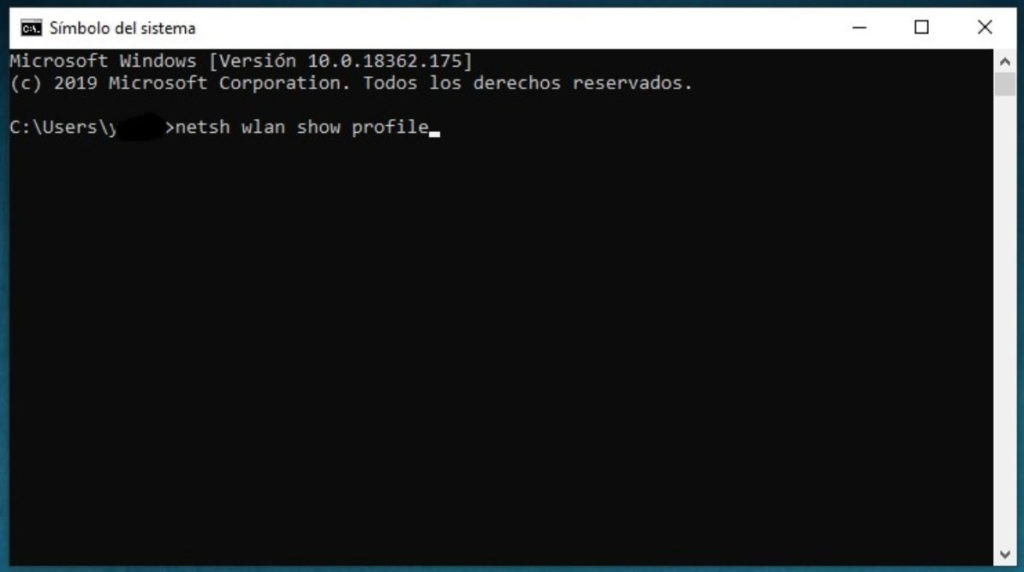
Método 1 en Mac
Si eres un usuario de Mac, estos son los pasos que tienes que seguir para recuperar la contraseña del WiFi:
- Primero que nada, tienes que ingresar al terminal del sistema por vía Spotlight o Launchpad.
- A continuación tienes que ingresar este comando: “security find-generic-password -wa nombre_de_la_red”.
- En donde hemos puesto “nombre_de_la_red” debes quitar las comillas y colocar el nombre de la red que quieras revisar.
- Luego, haz click con “enter.”
- A continuación, se te va a solicitar tu usuario y contraseña, debes ingresar estos datos.
- La contraseña que deseas estará en la siguiente línea de código.
Y esto es lo que debes hacer en el caso de que quieras acceder a tu contraseña, sea vía Mac o Windows cuando estés conectado a la red. En caso de que estés desconectado la cosa se puede complicar un poco.
Método 2: comprobar en los manuales o el router la clave del WiFi
Este método es sin dudas extremadamente sencillo y, por lo general, funciona bastante bien.
El medio más simple para conseguir tu contraseña de WiFi es mediante la revisión del router o el manual de instrucciones que se incluye en su compra.
Esta es la contraseña y nombre de red que vienen con el router, a menos que la hayas cambiado en alguna ocasión.
Si has cambiado tu contraseña, puedes aplicar tranquilamente los otros métodos que hemos, y vamos a seguir, mostrándote.
Método 3: Ver tu contraseña guardada en tu Android
Este método aplica en el caso de que quieras hallar la contraseña en tu Android en el caso de los caracteres que se ven ocultos tras los asteriscos.
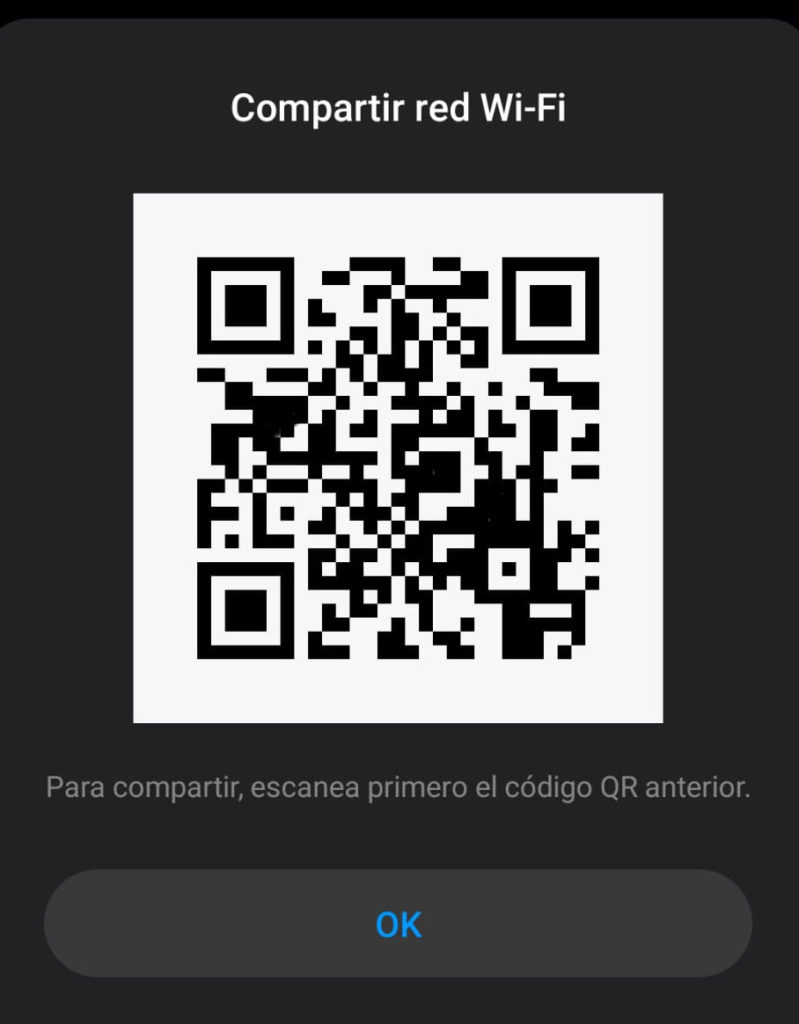
Para ello, sigue estos sencillos pasos:
- Primero, ingresa a “configuración o ajustes.”
- Ingresa, a partir de ahí, a “bloqueo y seguridad”.
- Entonces, ingresa a “otros ajustes de seguridad.”
- En seguida, haz visible las contraseñas.
Método 4: ver la contraseña del WiFi guardada en tu celular mediante WiFi Password
Este método también es para celulares. Lo que tienes que hacer es instalar la app “WiFi Password” en tu celular. Esta app la consigues fácil y gratuitamente en Play Store.
- Cuando la hayas instalado, ejecútala y lo que verás será un aviso indicando que esta app no sirve para descifrar o hacer crack a contraseñas, sino para mostrar aquellas contraseñas de WiFi que estén almacenadas en tu celular.
- A continuación, verás que aparece un listado de las redes WiFi a las que te has conectado anteriormente.
- Sencillamente, lo que tienes que hacer es tomar una captura de la pantalla para poder almacenar en lugar seguro las contraseñas. También puedes pulsar sobre alguna de ellas y copiar la clave escogida al portapapeles del dispositivo.
Este es un método bastante sencillo y funcional.
Método 5: para ver tu contraseña de WiFi en tu iPhone (si eres usuario de Mac)
En el caso de que cuentes con un iPhone, tenemos algunas alternativas que podemos utilizar a los fines de ver la contraseña de WiFi. Te presentamos algunas de ellas:
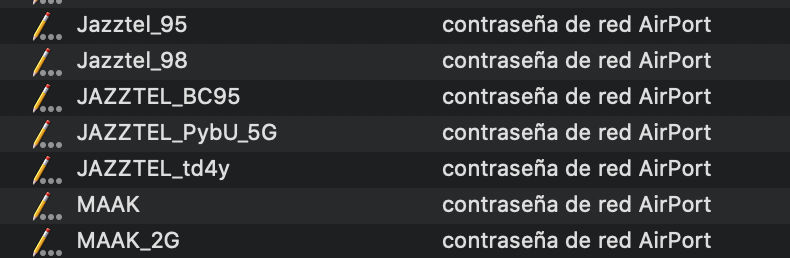
Alternativa 1: llavero iCloud
Si quieres observar las contraseñas de red WiFi a las que te has conectado, nada más simple que entrar al “Llavero iCloud” mediante tu ordenador, o computador, y llevar a cabo lo siguiente:
- Ve a la opción de “Sistema” que se ubica a la izquierda en la parte superior de la ventana.
- Allí, a continuación, tienes que dirigirte a la izquierda de tu pantalla en la parte inferior y verificar que te encuentras en la opción relativa a las “Contraseñas.”
- Una vez ha verificado esto, podrás ver que hay un listado con el nombre de las variadas redes a las que has estado conectado con tu iPhone en alguna u otra ocasión. A partir de aquí sólo debes elegir aquella red sobre la cual desees conocer la contraseña.
- Una vez la hayas elegido, dale click sobre ella y, en seguida, en la parte inferior, presiona sobre “mostrar contraseña”.
- Seguido de eso te solicitarán que coloques tu usuario y contraseña para acceder.
- Una vez lo hayas hecho, la contraseña aparecerá en el cuadro de “Mostrar contraseña.”
Como puedes ver, bastante sencillo. Tenemos también otra alternativa que te vamos a explicar:
Alternativa 2: para ver las contraseñas desde tu iPhone
El procedimiento es similar al anterior y también resulta muy sencillo. Lo que debes hacer es activar el Llavero iCloud con tu iPhone y realizar lo siguiente:
- En tu iPhone, ingresa a los ajustes.
- Acude a la opción “compartir internet.”
- Desde el WiFi ubicado a la derecha en la parte superior, debes Conectar tu Mac al internet móvil de tu iPhone.
- Sin más ni más, podrás ver las contraseñas del iPhone en sincronía con el Mac. Para verlas, sencillamente tendrás que abrir el llavero.
En ese momento, buscas la red WiFi específica cuya contraseña intentas encontrar, y continúa con los pasos que te hemos indicado para ver las contraseñas de WiFi guardadas en tu Mac.
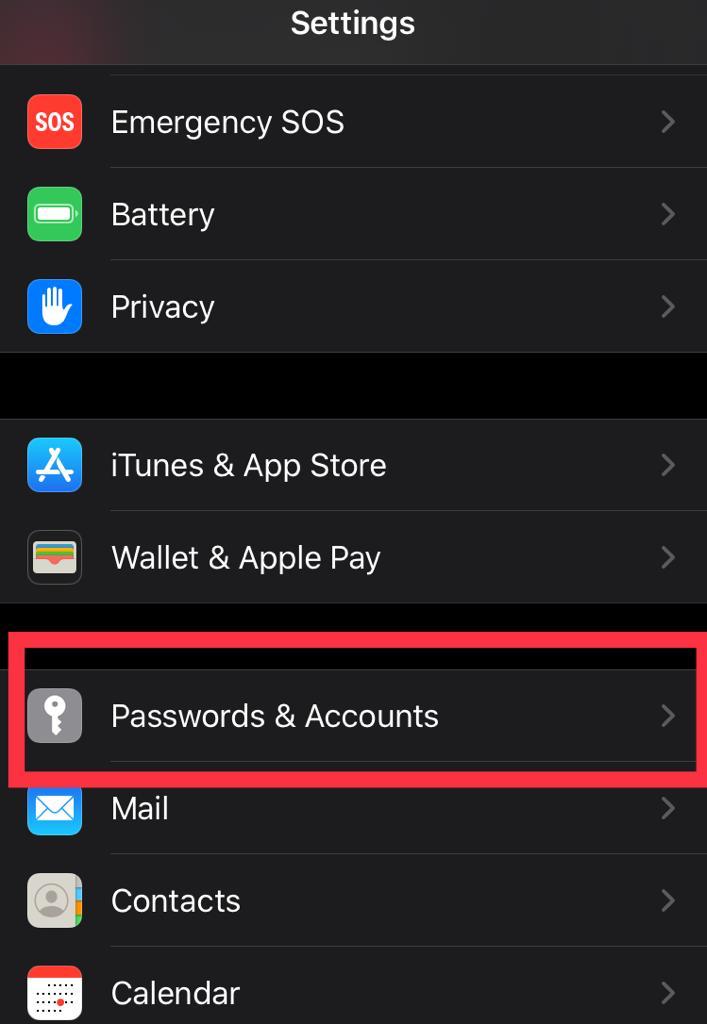
Como puedes ver, es realmente sencillo que accedas a tus contraseñas de WiFi con tu iPhone y no debes preocuparte si has olvidado o no consigues la contraseña que buscas.
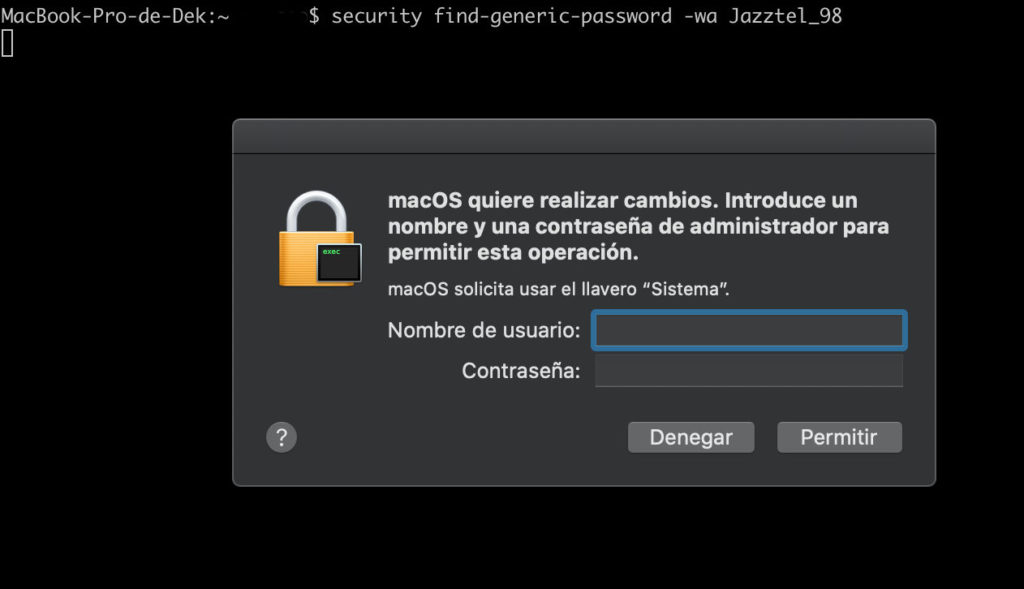
Ahora vamos a mostrarte el último método. Este también aplica en celulares, y aunque no es tan complicado o difícil, es mejor dejarlo como última opción. Te lo decimos a continuación:
Método 6: cómo ver la clave del WiFi desde tu celular
Este método, en verdad, podemos decir que es mejor dejarlo para el final. Úsalo en caso de necesidad, cuando lo demás haya fallado. Funciona en los casos de que la clave esté en tu celular.
Para hacer esto, tienes que seguir este proceso:
- Primero que nada, debes hacer una copia de seguridad de tu celular.
- Haz “root” con “SuperSU” aunque ya no se encuentra en la playstore, o “KingRoot” desde la web oficial.
- A continuación, instala “WiFi Key Recovery”.
- Así, podrás recuperar tus contraseñas mediante el uso de WiFi Key Recovery.
Como hemos dicho, este método puede traer algunas complicaciones, por lo cual te repetimos que es mejor que lo dejes como una última opción, cuando lo demás ha fallado.
https://www.youtube.com/watch?v=7hENefQAH9Y
Otros casos:
En el caso de Windows Phone, Symbian o Blackberry OS, estas opciones no están disponibles; como recomendación en esos casos es más factible anotar las contraseñas en notas o mensajes de texto archivados en el móvil. También hay apps para gestionar contraseñas como Enpass o 1Password.
Conclusiones
Y de esta manera, te hemos presentado una variedad de métodos y técnicas que te pueden servir a la hora de recuperar tu contraseña de WiFi cuando la hayas olvidado por cualquier motivo o incidente.
Es sabido que el internet es más una necesidad que una comodidad. El internet nos mantiene informados, nos permite trabajar más y mejor, y nos da un gran y valioso servicio en lo relacionado al ocio. Es por ello que perder u olvidar tu contraseña es tan problemático.
En verdad, más allá de los problemas y complicaciones que esto pueda traerte, puedes estar seguro de que, si tienes a la mano los métodos adecuados para recobrar tu contraseña, no hay razón para temer o desesperar.
Esperamos que, con lo que te hemos enseñado, estés capacitado para recuperar tu contraseña y, además, que estés bien atento para no perderla en el futuro.

